Sådan ændrer du Android DNS-indstillinger
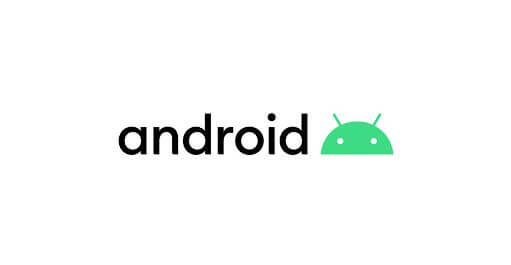
Vi har allerede gennemgået, hvordan du kan ændre DNS-indstillinger i Windows 10, så i dag ser vi på, hvordan vi kan ændre Android DNS-indstillinger på din smartphone og tablet.
Mens de fleste bruger standard DNS-serveren leveret af deres internetudbyder (ISP), er der gode grunde til at ændre til tredjeparts DNS-servere.
Fordele ved at bruge DNS fra tredjepart
Mens de fleste almene forbruger benytter sig af standard DNS-serverne leveret af deres internetudbyder, giver tilvalgsmulighederne fra tredjeparter ofte bedre resultater på flere måder. Brug af en tredjeparts DNS-server kan give dig bedre hastigheder, afhængigt af hvor tæt du er på deres servere. Nogle internetudbydere registrerer også din internetbrowserhistorik og deler dem med tredjeparter uden din viden. Brug af sikre, no-log-DNS-tjenester hjælper med at sikre din privatliv mens du er online.
Tredjeparts DNS-servere kan også hjælpe dig med at låse op for regionblokeret indhold og omgå censur, da mange af de censurerede websteder er blokeret via DNS. Sidst, men bestemt ikke mindst, beskytter nogle tredjeparts DNS-udbydere, som OpenDNS og Quad9, dig også mod ondsindede websteder og andre former for cybertrusler. OpenDNS tilbyder også forældrekontrol og tilpassede filtreringsmuligheder.
Sådan ændres DNS på Android
Hvordan du konfigurerer standard DNS-serveren på Android afhænger af Android-versionen. Det er relativt enklere på enheder, der kører Android 9 Pie og nyere, men derimod lidt mere kompliceret på Android 8.1 Oreo og ældre. For at kontrollere din Android-version skal du gå til Indstillinger på din Android telefon og finde ”Om telefonen”, ”System” eller noget lignende (typisk enten den allerførste eller allersidste mulighed under Indstillinger). Her vil versionen typisk stå angivet.
Bemærk: Som med alt andet, kan de nøjagtige menu indstillinger variere fra enhed til enhed baseret på Android-version og producent.
Skift DNS på Android 9 Pie og nyere
Android 9 og nyere understøtter kun DNS-over-TLS, så ikke alle tredjeparts DNS-servere er kompatible med platformen. Inden du konfigurerer, skal du kontrollere, om din foretrukne DNS-tjenesteudbyder tilbyder DNS-over-TLS. Disse indstillinger har heller ingen effekt, når du bruger en VPN, der tilsidesætter private DNS-konfigurationer.
For at ændre DNS-serveren på Android 9 Pie og nyere skal du gå til Indstillinger > Wi-Fi & netværk. Dette kan gøres via Indstillinger eller trække ned fra toppen på skærmen og vælge tandhjulet.
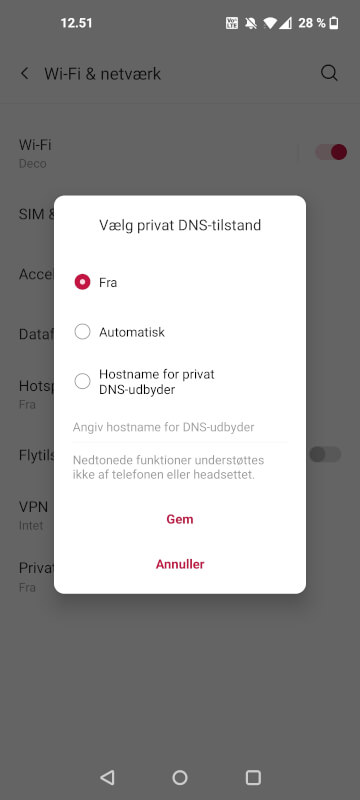
På den næste side skal du vælge ”Privat DNS”. Det skal listes som ”Automatisk”, hvis det ikke allerede er konfigureret manuelt.
I popup-boksen skal du vælge ”Privat DNS-udbyderens værtsnavn” og skrive et TLS-værtsnavn (ikke kun en standard IPV4-adresse). Til sidst skal du trykke på "Gem".
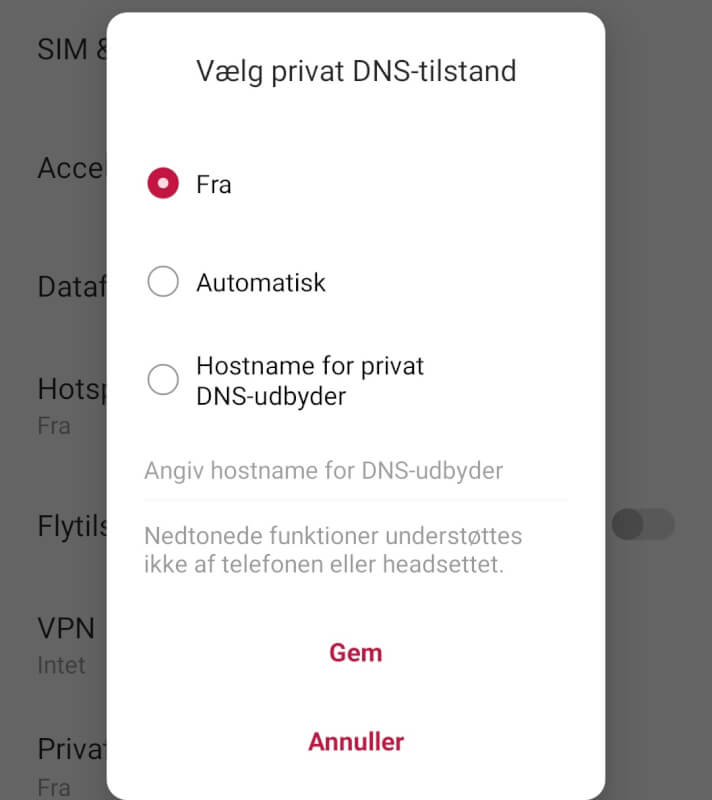
Skift DNS på Android 8.1 Oreo og ældre (Hard Way)
Android Oreo og ældre versioner tillader dig ikke at ændre DNS-servere til mobilnetværk, hvilket betyder, at følgende DNS-indstillinger kun fungerer for Wi-Fi-forbindelser. Selv om er ændringerne er netværksspecifikke, og du skal ændre DNS-serverne, hver gang du opretter forbindelse til et nyt trådløst netværk. Hvad mere er, bliver du også nødt til at konfigurere alle netværksoplysninger manuelt, så disse ændringer anbefales kun til avancerede brugere.
For at foretage ændringer i et Wi-Fi-netværk skal du aktivere Wi-Fi på din Android-enhed og holde nede på Wi-Fi-ikonet i panelet Hurtige indstillinger for at gå til siden Wi-Fi-indstillinger. Dernæst, afhængigt af din enhed, skal du enten holde knappen nede et stykke tid på netværksnavnet og vælge ”Rediger netværk > Avancerede indstillinger” eller trykke på ”pilen” ud for netværksnavnet for at få adgang til konfigurationsindstillingerne.
Find menupunktet, der omhandler ”IP-indstillinger”. Muligheden forekommer, at der vil stå ”DHCP” (Dynamic Host Configuration Protocol). Skift det til ”Statisk” for manuelt at vælge din DNS-udbyder.
Nu skal du ikke kun udfylde dine foretrukne DNS-adresser, men også manuelt angive din IP-adresse og Wi-Fi-routerens gateway. Husk at gemme din konfiguration, inden du afslutter. For at finde din IP-adresse, kan du åbne en browser og indtaste myip.com og trykke enter.
Skift DNS på Android 8.1 Oreo og ældre (nem måde)
Den førnævnte metode til ændring af DNS på ældre Android-enheder kan være lidt skræmmende for mange brugere. Frustrationen bunder udi, at det skal gentages for hver eneste nye forbindelse individuelt. Hertil fungerer det heller ikke med alle mobilforbindelser.
Heldigvis er der en nem måde at gøre dette på. Som med næsten alt i disse moderne tider med smart-teknologi, finder der en app til det. Faktisk er der flere apps, og det bedste er, at de også fungerer med mobilforbindelser. Ligesom på din pc skal du kun konfigurere den én gang, hvorefter den fungerer på hele systemet på tværs af alle Wi-Fi og mobilforbindelser.
Gå til Play Butik, og download en gratis DNS-changer-app efter eget valg. To af de bedste på markedet, efter min personlige mening, er open source og ikke mindst annoncefri DNSChanger til IPv4 / IPv6 (download) og Open DNS Changer (download). Jeg bruger den første til dagens demo.
Åbn ”DNSChanger for IPv4 / IPv6”. Tryk på ”Standard DNS-adresser” på startskærmen. Scroll derefter ned for at finde adskillige forudkonfigurerede muligheder at vælge mellem, herunder OpenDNS, Google DNS, CloudFlare DNS og mere. Her skal du vælge, den du ønsker.
Hvis du ikke kan se din foretrukne DNS-tjeneste på listen, kan du manuelt indtaste en brugerdefineret IPv4- eller IPv6 DNS-server på hjemmesiden. Appen giver dig også mulighed for at konfigurere din forbindelse til at blokere websteder med voksenindhold, og du får flere muligheder for, hvilke sider der skal blokeres, og hvilke der ikke skal.
DNS-changer til IPv4 og IPv6 fungerer uden root til både Wi-Fi og mobilforbindelser. For at gøre dette muligt omdirigeres al trafik dog ved hjælp af en VPN. Det er ikke den mest effektive løsning, men den eneste tilgængelige mulighed på ældre Android-enheder uden root. I mellemtiden, hvis du vil bruge CloudFlare DNS, behøver du muligvis ikke at bruge en tredjeparts app. CloudFlare har sin egen ”WARP”-app til Android, iOS, Windows og macOS.
Vi er ved vejs ende af tre metoder til ændring af DNS-server. Nu burde du have nok information til du kan ændre DNS-indstillinger på Android-enheder uanset producent eller Android-version.
Det er en smule mere langhåret på ældre Android enheder, men det er, efter min mening besværet værdi sidste ende.









